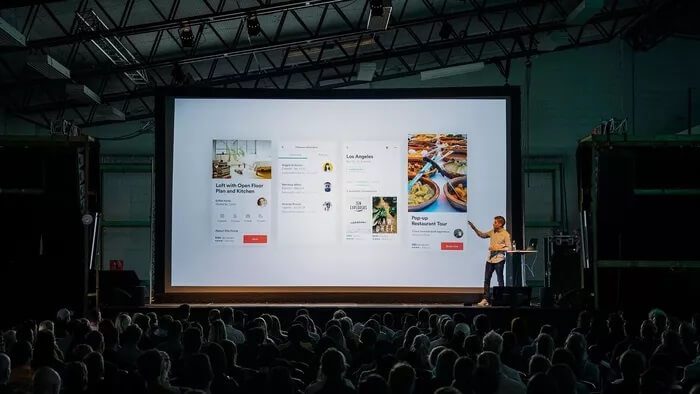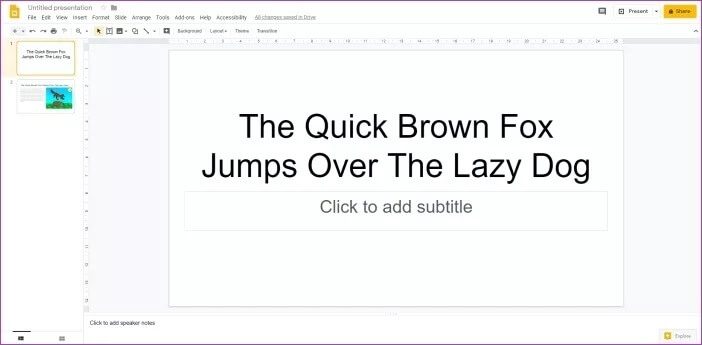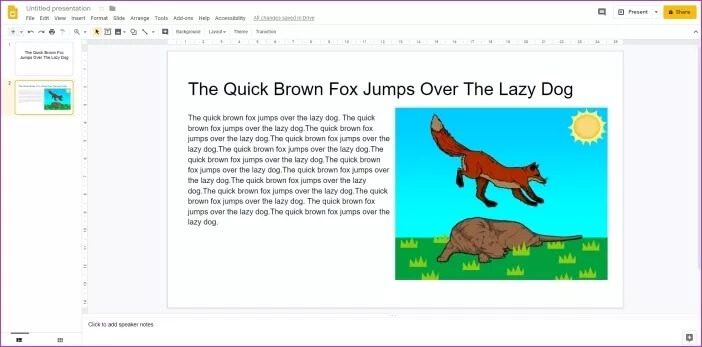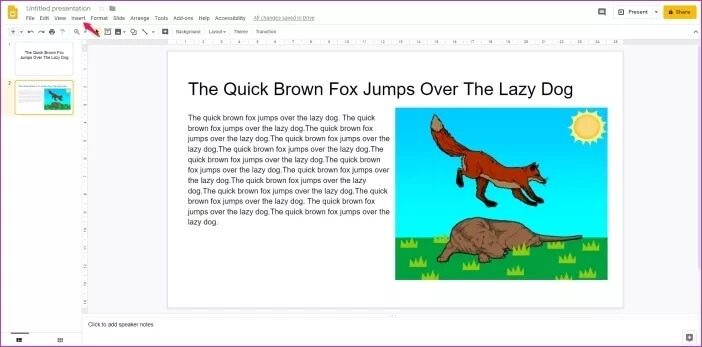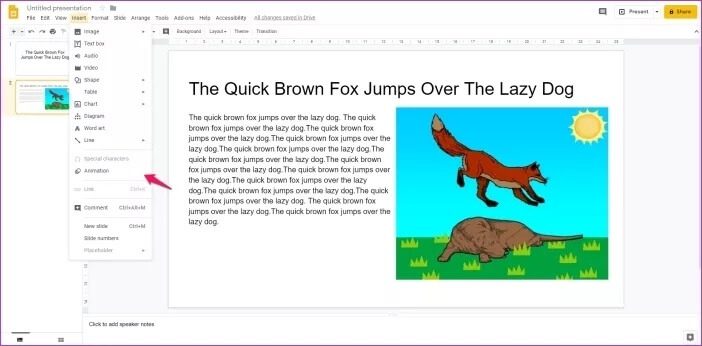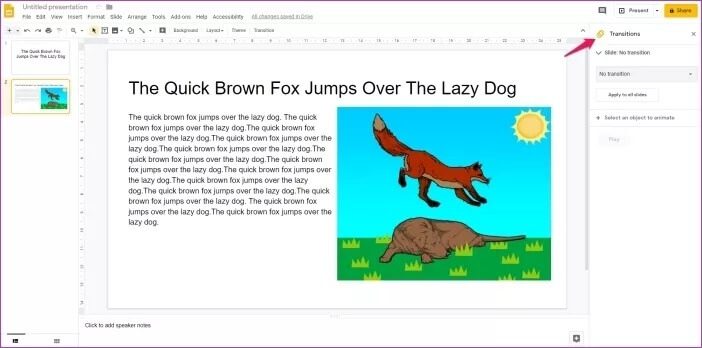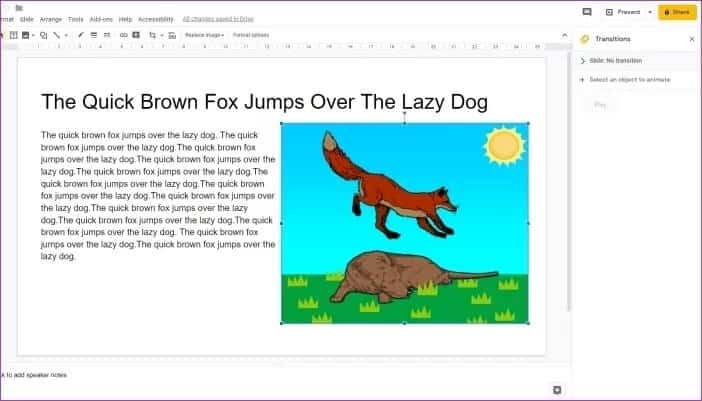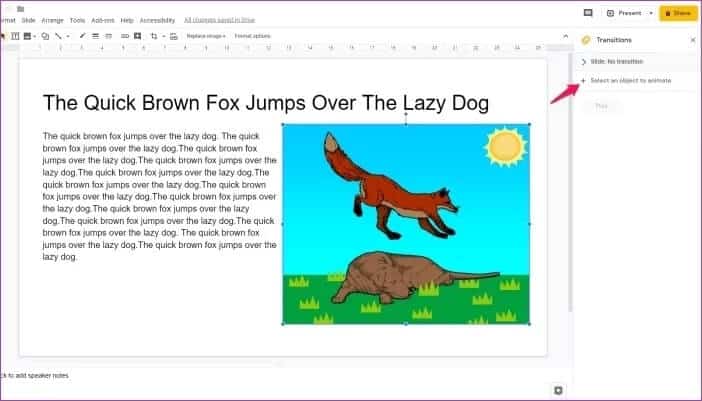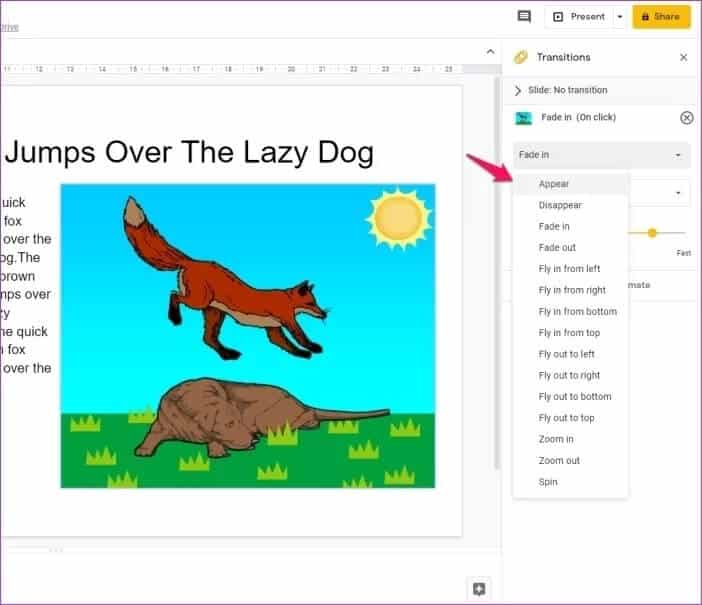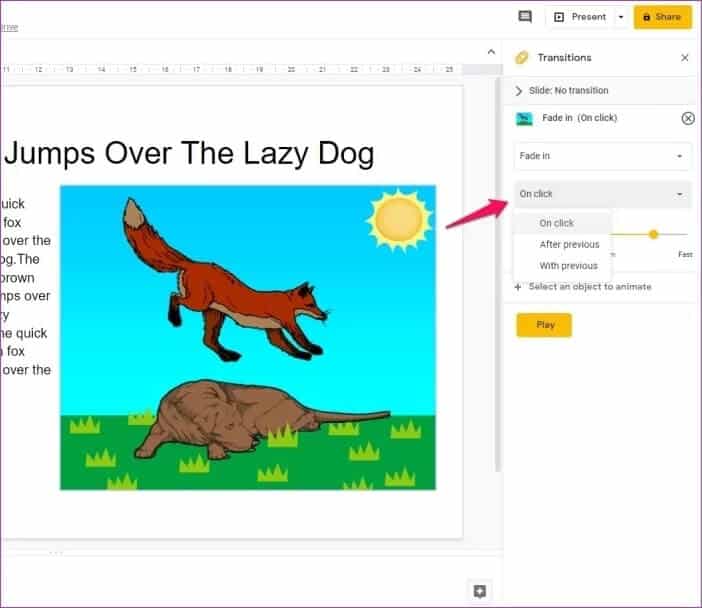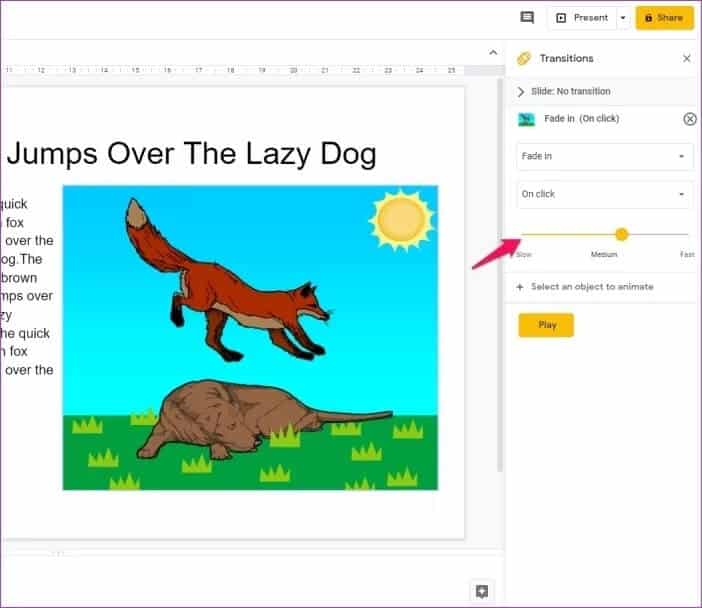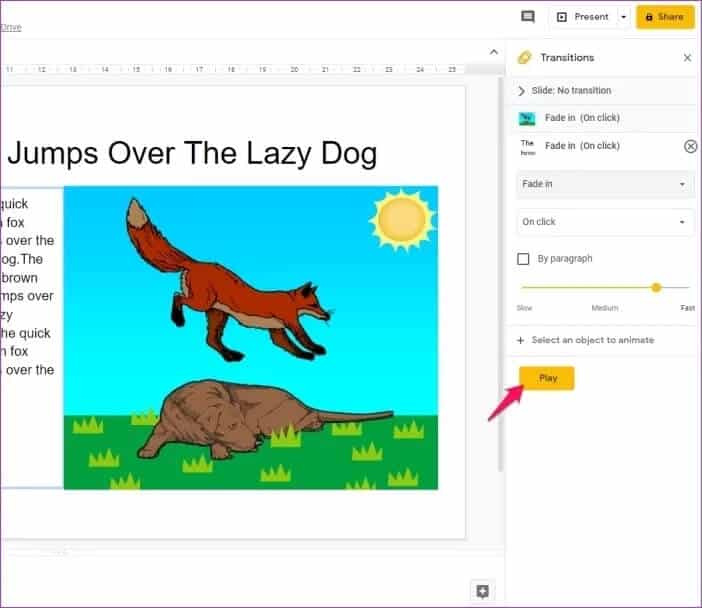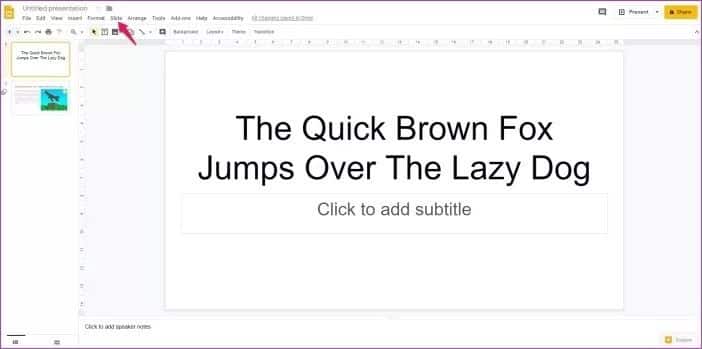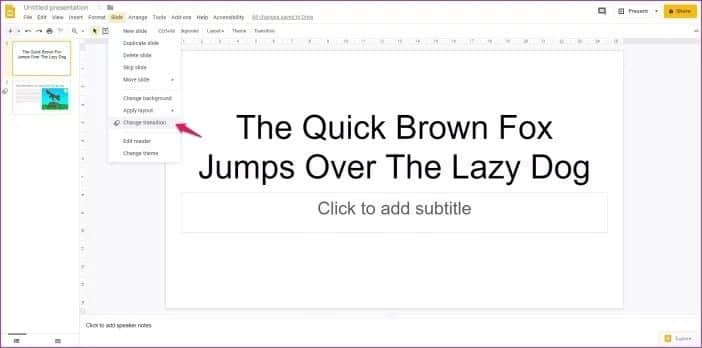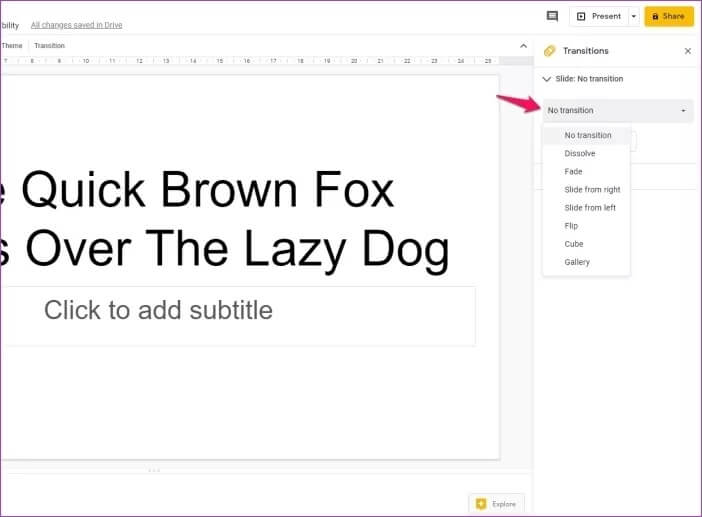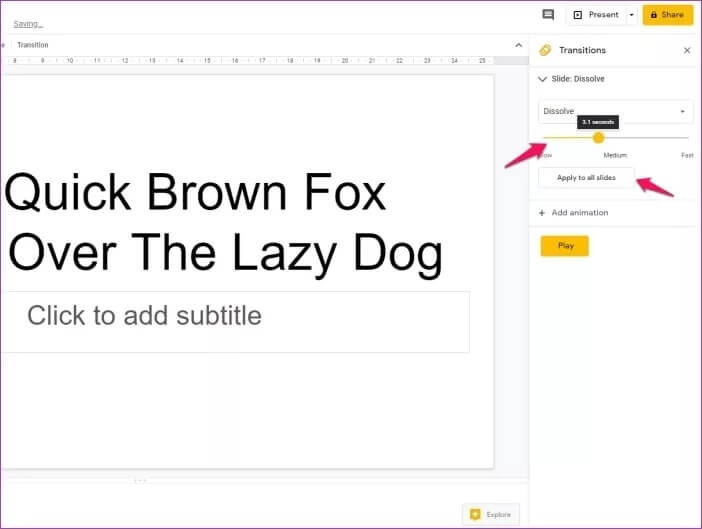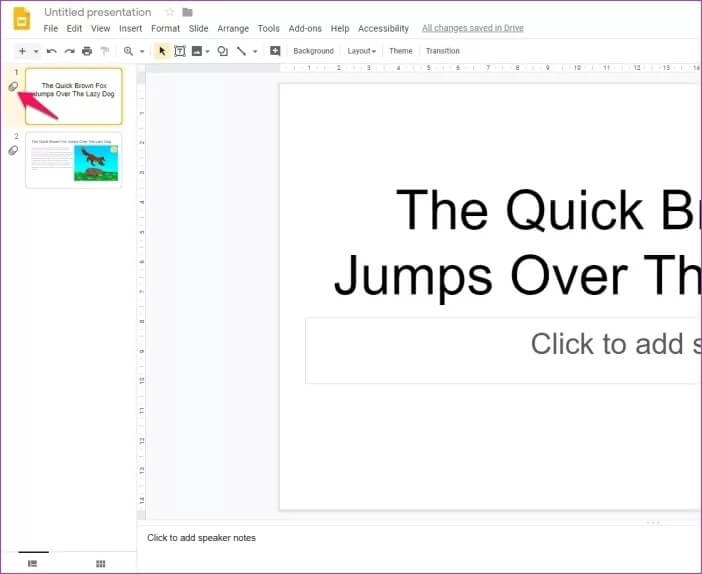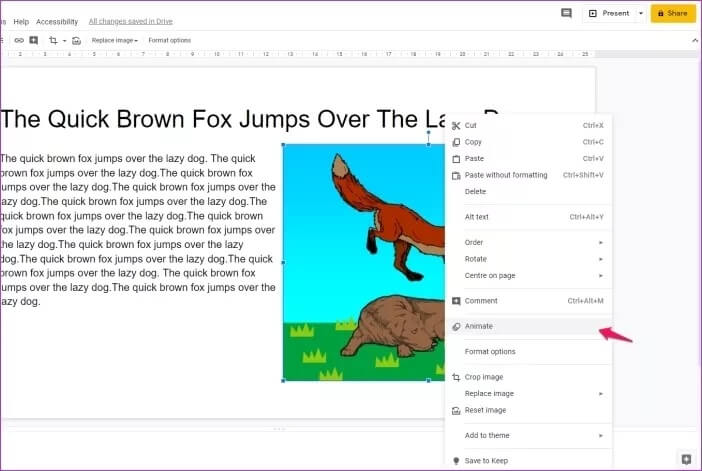如何在 Google 幻燈片演示文稿中添加動畫
Google 幻燈片似乎有點無聊? 您是否在尋找使事情變得更漂亮的方法? 向演示文稿添加動畫和過渡是添加魅力最簡單的事情之一。 此外,動畫還允許您在幻燈片上一個接一個地顯示多個對象,讓您有機會在繼續下一個主題之前專注於特定主題。 使用固定幻燈片無法達到這種效果。
就像微軟的PowerPoint一樣,谷歌幻燈片支持動畫和過渡,這將為那些沉悶的數字和圖錶帶來急需的煥然一新。 如果您不確定如何在 Google 幻燈片中添加動畫,那麼您來對地方了。 請繼續閱讀,了解如何通過向 Google 幻燈片中的對象添加各種不同的動畫來為演示文稿增添趣味。
如何在 Google 幻燈片中添加動畫
向 Google 幻燈片演示文稿中的對象添加動畫是一個相當簡單的過程。 只需按照以下步驟即可將動畫添加到任何對象:
第1步: 打開 推介會 您要在其中添加動畫。
相片2: 定位 滑動 您想要設置動畫的對象。
相片3: 點擊 ”插入打開頂部工具欄中的下拉菜單。
相片4: 選擇一個選項 動畫 從下拉菜單中打開面板 轉變.
“過渡”面板將出現在演示文稿的左側。 使用此面板,您將能夠向選定的對象添加動畫並在幻燈片之間添加過渡(稍後會詳細介紹)。
相片5: 現在,通過左鍵單擊選擇要移動的對象。 當對象周圍有一個藍色框時,您就知道該對像已被選中。
相片6: 然後點擊+ 在面板中選擇一個對象來移動它” 轉變 做必要的事情。
相片7: 現在必須 將對象添加到板上 ,您可以通過單擊正下方的第一個下拉菜單來選擇動畫。
相片8: 您可以從以下下拉菜單中選擇動畫的播放方式。 它允許您在單擊時立即在上一個動畫之後或在上一個動畫旁邊播放動畫。
相片9: 上一個菜單下方的滑塊允許您調整動畫速度。 您可以將其向左移動以使動畫變慢,或向右移動使其變快。
所有這些都完成後,您可以單擊“播放”按鈕來查看動畫的外觀。 如果您不喜歡任何內容,您可以輕鬆返回“過渡”面板並進行所需的更改。
這樣,您就在 Google 幻燈片中製作了一個對象的動畫。 當我在本示例中對圖像進行動畫處理時,您可以對幻燈片上的幾乎所有對象使用相同的方法。 請務必在完成任何更改之前播放動畫一次。
如何在 Google 幻燈片中添加過渡效果
過渡是兩張幻燈片之間的動畫,可確保幻燈片之間的切換不會顯得不和諧。 向 Google 幻燈片添加過渡就像添加動畫一樣簡單。 畢竟,他們使用相同的“過渡”面板。 只需按照以下簡單步驟即可在 Google 幻燈片中添加過渡效果:
相片1: 打開 推介會 您要編輯,然後單擊頂部工具欄上的“幻燈片”。
相片2: 選擇一個選項 變化 搬進去 從下拉菜單中打開“過渡”面板。
步驟3:n由於您沒有選擇任何對象,因此這次不會出現動畫選項。 相反,您將看到一個下拉菜單,您可以在其中選擇各種不同的過渡。
相片4: 一旦你選擇 謄芊芊芊 您還可以通過移動下拉菜單底部的滑塊來調整速度。 它的工作原理就像我之前提到的那樣; 向左可減慢動畫速度,向右可加快動畫速度。
如果要在所有幻燈片之間使用相同的過渡,可以單擊“應用到所有幻燈片”按鈕。 但如果您想要不同的過渡,則必須切換到下一張幻燈片並再次重複該過程。 確保通過單擊“檢查動畫的外觀”就業進行任何更改後。
如果您不確定幻燈片是否帶有過渡或動畫,可以檢查左側的“快速查看”列。 如果您在幻燈片旁邊看到一個新圖標(請查看下圖),則表明 Google 幻燈片已保存動畫。
現在,了解每個程序的基礎知識總是很棒的。 這就是為什麼我在上面的步驟中詳細介紹了該過程。 但是,如果您想節省一些時間,也可以從右鍵單擊上下文菜單中打開“過渡”動畫面板。 為此,請選擇要設置動畫的對象,然後右鍵單擊。 從上下文菜單中選擇一個動作,“過渡”面板應立即彈出。
不要越過黑板
我相信你聽說過這句格言,凡事適度就好,這也適用於動畫。 雖然移動演示文稿的重要部分有助於吸引觀眾的注意力,但添加太多可能會分散注意力。 因此,請確保不要對演示文稿中的所有內容進行過度動畫處理。 否則,所有這些效果都會將注意力從您想要關注的內容上轉移開。